
Информация в систему iikoFranchise начинает поступать только после выполнения всех настроек подключения. Эта процедура включает в себя следующие шаги:
Не зависимо от подключаемой к iikoFranchise системы – iikoRMS или iikoChain – в конфигурационном файле сервера iiko пропишите строку:
franchise-replication-enabled=true
 | Редактирование файла resto.properties должен выполнять системный администратор или специалист по внедрению. Неправильно выполненные настройки могут привести к неработоспособности программы! |
Далее создайте новые подключения к iikoFranchise на стороне торговых предприятий.
Если торговое предприятие использует независимую систему iikoRMS, то подключение настраивается в ней. В случае, если несколько торговых предприятий объединены в сеть под управлением iikoChain, то настраивать подключение необходимо в iikoChain.
Для создания подключения к iikoFranchise:

Для создания подключения к iikoFranchise:
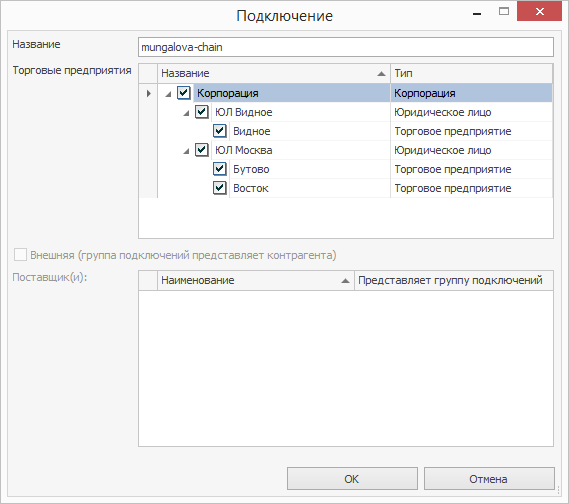
В iikoChain вы можете настроить несколько подключений к iikoFranchise и для каждого из них указать определенный набор торговых предприятий. Например, к одному iikoChain подключены предприятия, работающие на условиях двух разных франшиз: Франшиза-1 и Франшиза-2. Вам нужно создать для каждой из франшиз подключения и указать по ним предприятия, относящиеся к соответствующей франшизе. В дальнейшем в iikoFranchise для вас будут созданы две учетные записи, одна из которых будет привязана к Франшизе–1, а вторая – к Франшизе–2. Это позволит вам разделить поступление данных предприятий в iikoFranchise для удобства анализа их деятельности.
После того, как вы выполнили настройки подключения, пожалуйста, обратитесь в техническую поддержку компании iiko, чтобы получить учетную. запись для входа в систему. Вам необходимо будет сообщить какие предприятия вы настроили для обмена данными с iikoFranchise.
В результате для вас будет создана учетная запись и прикреплены к ней настроенные вами торговые предприятия.
В систему iikoFranchise начнут поступать только те продажи, которые были выполнены уже после настройки подключения торговых предприятий. Если вам необходимо обрабатывать в системе более ранние операции, предоставьте в службу технической поддержки резервные копии баз данных тех iikoRMS или iikoChain, данные которых необходимо загрузить в iikoFranchise.
Чтобы приступить к работе в системе iikoFranchise, в любом браузере перейдите по адресу http://franchise.iiko.ru, затем введите имя пользователя и пароль, выданные вам службой технической поддержки iiko.
Далее переходите к настройке структуры корпорации и валютных курсов, если подключенные торговые предприятия располагаются в разных регионах и выполняют продажи в различной валюте.
Финансовые данные в отчетах отображаются в рублях, эта валюта по умолчанию считается основной в iikoFranchise. Если ваши предприятия работают с разными валютами, то вам нужно добавить их в систему. Тогда данные в отчетах будут пересчитываться в выбранную валюту в соответствии с установленным курсом.
Сформировать справочник валют можно двумя способами:
Одновременно использовать оба способа нельзя, т.к. при выборе определенного источника курса на закладе Курсы валют кнопка Добавить будет недоступна.
Чтобы вручную добавить новую валюту:
Если вы хотите вернуться к исходной настройке валют, нажмите кнопку Настройки по умолчанию. В результате все настроенный курсы удалятся из таблицы, останется только «Российский рубль».

Чтобы настроить загрузку курсов валют из источника:
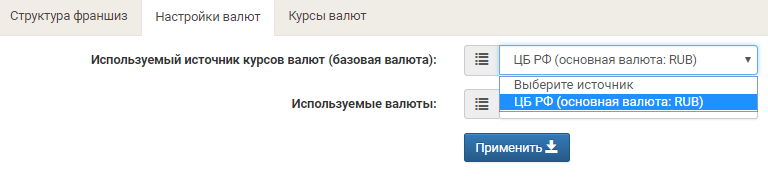
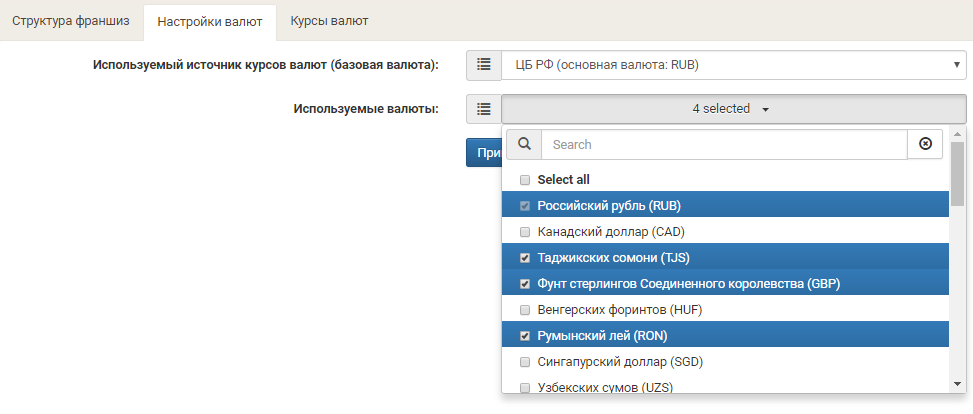
Чтобы посмотреть актуальные курсы валют, полученные из источника, в меню Настройки перейдите на закладку Курсы валют и выберите интересующий день. В календаре отображается период, за который загружены курсы валют. Дата начала периода настраивается администратором системы.
В таблице курсов отображается следующая информация:
